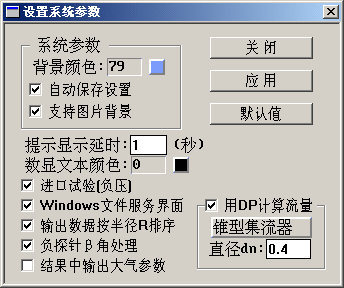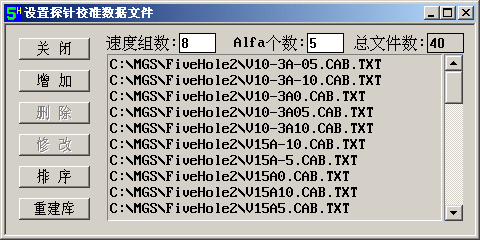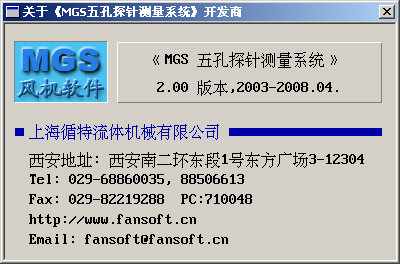|  |  |
|
|
第二章 《MGS五孔探针测试系统》使用说明 运行《MGS五孔探针测试系统》软件后,系统显示《MGS五孔探针测试系统》主菜单。

功能:用于将流场测试原始数据处理成流场测试结果(速度和压力)。 1. 【文本行数】条目: 显示原始数据文件中文本总行数。 2. 【数据行数】条目: 显示原始数据文件中测试数据文本行数。 3. 【内容】选择条目: 选择列表显示内容,可以是原始数据、处理结果或原始文本内容。 4. 【自动处理】开关条目: 设置是否自动处理测试数据文件。如果设置为是,则选择文件后,系统会自动将测试数据文件处理成 测试结果。本界面支持文件拖放功能,可以在资源管理器中,把要处理的多个测试数据原始文件拖放到本界面,系统会自动处理,前提 是自动处理为有效。 5. 【进气试验(负压)】开关条目: 设置测试数据是正压还是负压。因为差压差压传感器只能反映压差,不能反映是正压还是负压 ,故需要设置。 6. 【原始数据】条目: 显示被处理的原始数据文件名。该条目可通过【选择文件】来修改。 7. 【选择文件】按钮: 选择被处理的原始数据文件。 8. 【测量结果】条目: 显示处理结果的数据文件名。 9. 【测量计算】按钮: 将被处理的原始数据文件处理成测试结果,并生成结果文件。 10.【列表】条目: 显示【内容】条目所指定的内容。 11.【置顶】按钮: 设置本界面是否置顶显示。本功能是为了在资源管理器中拖放文件方便而设置的。
二、校准(数据)处理 
功能:用于将流场测试原始数据处理成流场测试结果(速度和压力)。 1. 【文本行数】条目: 显示原始数据文件中文本总行数。 2. 【数据行数】条目: 显示原始数据文件中测试数据文本行数。 3. 【内容】选择条目: 选择列表显示内容,可以是原始数据、处理结果或原始文本内容。 4. 【自动处理】开关条目: 设置是否自动处理测试数据文件。如果设置为是,则选择文件后,系统会自动将测试数据文件处理成 测试结果。本界面支持文件拖放功能,可以在资源管理器中,把要处理的多个测试数据原始文件拖放到本界面,系统会自动处理,前提 是自动处理为有效。 5. 【原始数据】条目: 显示被处理的原始数据文件名。该条目可通过选择文件来修改。 6. 【选择文件】按钮: 选择被处理的原始数据文件。 7. 【测量结果】条目: 显示处理结果的数据文件名。 8. 【测量计算】按钮: 将被处理的原始数据文件处理成测试结果,并生成结果文件。 9.【列表】条目: 显示【内容】条目所指定的内容。
三、设置校准文件 功能: 设置探针校准数据文件。详见【设置子菜单】中的【设置校准文件】。 四、实时显示 功能:用于五孔探针测试的数据实时处理。 1. 【总压、静压、速度、α角、β角】条目: 显示五孔探针实时测量结果。 2. 【P1、P2、P3、P4、P5】条目: 显示五孔探针的五孔的压力实时测量原始数据。 3. 【■】条目: 闪烁显示■,表示系统接收到来自采集系统的数据。 4. 【状态行】条目: 显示接收到来自采集系统的数据。 5. 【进口试验】条目: 显示是正压试验还是负压试验。进口试验按下状态表示是负压试验。 6. 【置顶】条目: 设置本界面是否置顶显示。 7. 【暂停】条目: 设置是否暂停实时数据处理。 8. 【数显】条目: 设置是否数字显示α角。单独大字体显示α角是为了远距离看清α角,以便试验时调整探针角度。
9. 【设置数据源】设置: 设置探针的原始测试数据来源。右击鼠标,系统显示可使用的数据源,根据原始 采集数据的来源设置数据源。如果是试验数据采集系统,则设置为【试验数据采集】,同时将试验数据采集系统 设置为实时采集。系统如果接收到采集系统的数据,则原始数据库显示在状态行中。 五、 文件子菜单 1. 新建文件: 保留。 2. 打开文件: 保留。 3. 保存文件: 保留。 4. 另存文件: 保留。 由于本软件不负责数据采集与保存,故本系统不设置文件服务功能的【新建文件】【打开文件】【保存文件】【另存文件】功能。 5. 保存设置: 保存五孔探针测试系统的设置数据。如果设置数据未改动,则不执行本功能。 6. 退 出: 退出《MGS五孔探针测试系统》。 六、 浏览子菜单 1. 新建文件: 保留。 功能: 浏览探针校准系数。 五孔探针校准需要在不同速度,不同α角以及不同β角下进行校准。在每一个速度下,需要多个不同α角,在每个α角有多个不同β角的校准系数。将一个速度和一个α角下的多个不同β角的校准系数放到一个文件中。所以校准系数是有N速度和M个α角的曲线(文件)组成。因此校准速度有N个,α角有M个,而β角的个数也就是文件中的测试点数。 1.1 【校准速度No】条目: 显示浏览探针系数的当前速度序号。 1.2 【<<】【>>】按钮: 改变浏览探针系数的当前速度序号。 1.3 【校准曲线】 按钮: 以曲线方式显示探针校准系数。 1.4 【α角No】条目: 显示浏览探针系数的当前α角序号。 1.5 【<<】【>>】按钮:
改变浏览探针系数的当前α角序号。 功能: 以曲线方式浏览探针校准系数。 五孔探针校准系数以Kβ为 横坐标,Kα为纵坐标,在图中分别标出不同α角以及不同β角。在每一个速度下,有多个不同α角和 多个不同β角的校准系数曲线组成。 2.1 【校准速度No】条目: 显示浏览探针系数的当前速度序号。 2.2 【<<】【>>】按钮: 改变浏览探针系数的当前速度序号。
2.3 【坐标轴数字】开关按钮: 控制坐标的数字即校准系数的显示与否。 2.4 【曲线标志】开关按钮: 控制曲线标志即校准α角和β角的显示与否。 2.5 【白色背景】开关按钮: 控制曲线是否以白色背景显示。
七、 设置子菜单 1. 设置系统参数 1.1 【背景颜色】条目: 保留。 1.2 【自动保存设置】开关按钮: 设置是否自动保存系统设置。 1.3 【支持图片背景】开关按钮:设置是否显示背景图片; 1.4 【提示显示延时】条目:设置提示显示时间; 1.5 【数显文本颜色】条目:设置在实时显示界面中文本颜色; 1.6 【进口试验(负压)】开关按钮:设置是否是负压试验;原因是由于差压传感器的压力值不能区分是正压和负压。 1.7【使用Windows文件界面】 开关按钮:设置打开文件时使用的界面。 选中状态:打开文件时,使用Windows界面; 未选中状态:打开文件时,使用MGS界面(此功能已屏蔽)。 1.8 【输出数据按半径R排列】开关按钮:设置是否显示背景图片; 1.9 【负探针β角处理】开关按钮:设置是否将探针β角进行β=-β处理; 1.10【结果中输出大气参数】开关按钮:设置是否显示背景图片; 1.11【关闭】按钮:关闭本界面; 1.12【应用】按钮:使设置生效,并关闭本界面; 1.13【默认值】按钮:恢复到系统默认设置值; 1.14【用DP计算流量】开关按钮:设置是否启用 DP来计算流量;此项为保留功能; 1.15【流量计类型】开关按钮:设置流量计类型;此项为保留功能; 1.16【直径dn】条目:设置流量计直径;此项为保留功能; 2. 设置探针校准数据文件 功能: 设置探针校准数据文件。
2.1 【关闭】条目: 关闭本界面。 2.2 【增加】按钮: 添加一个校准数据文件。 2.3 【删除】按钮: 删除选定一个校准数据文件。 2.4 【修改】按钮: 修改选定一个校准数据文件名。 2.5 【排序】按钮: 将校准数据文件排序。 2.6 【重建库】按钮: 重新建立校准数据库。 2.7 【速度组数】条目: 设置五孔探针校准时的速度个数。 2.8 【α个数】条目: 设置五孔探针校准时的α角个数。β角的个数在校准测试文件中的测试点数来确定,且每个校准测试文件中的测 试点数必须相同。 2.9 【总文件数】按钮: 添加的校准文件总个数。 2.10【校准文件列表】条目: 显示已添加的校准文件列表。 3. 装载探针校准数据 功能: 装载探针校准数据。
【帮助】下拉式子菜单包括以下功能:
1. 关于《MGS五孔探针测试系统》: 显示有关软件版本信息。
2. 《MGS五孔探针测试系统》介绍: 显示软件介绍。 3. 使用说明书: 显示《MGS五孔探针测试系统》软件使用说明书。 4. 关于软件开发商: 显示《MGS五孔探针测试系统》的软件开发商信息。
5. 循特商务网: 进入循特商务网www.fansoft.cn。 |
循特商务网 版权所有© 2003-2023 |
在线客户服务QQ: 643115233, 178-29381029, 029-82218256, 微信: XTLT39 沪ICP备1500 |



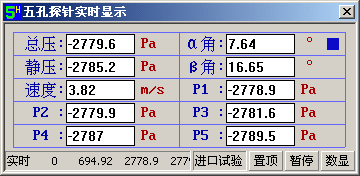


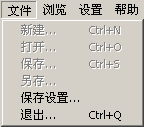 【文件】下拉式子菜单包括以下功能:
【文件】下拉式子菜单包括以下功能: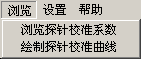 【浏览子菜单】下拉式子菜单包括以下功能:
【浏览子菜单】下拉式子菜单包括以下功能: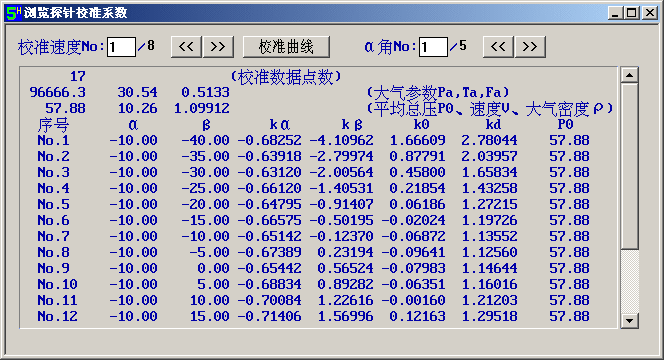
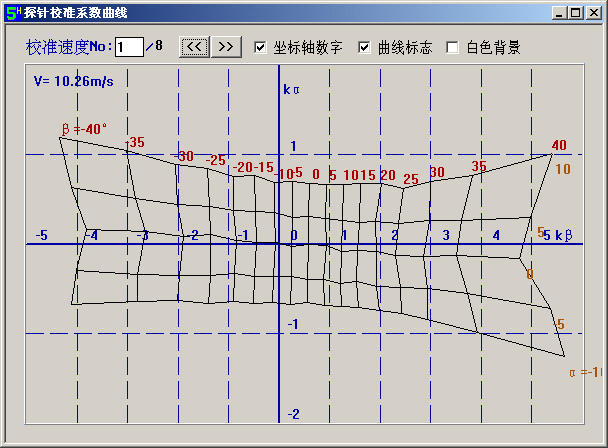
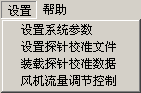 功能:
设置系统参数。
功能:
设置系统参数。